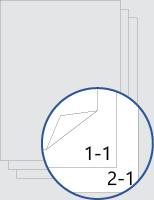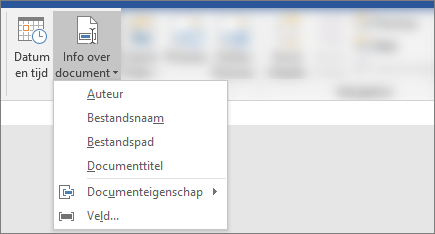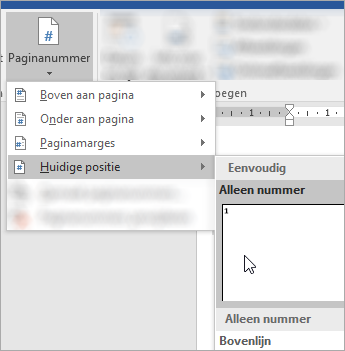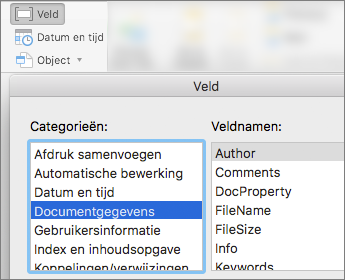Deze sjabloon downloaden Of ga in Word naar Bestand > Nieuw en zoek naar paginanummering van hoofdstuk.
Met deze sjabloon krijgt u een document dat zo is ingedeeld dat het voorblad geen paginanummer aan de voor- of achterkant heeft. De nummering begint op de volgende pagina, op pagina 1 van hoofdstuk 1, en elk hoofdstuk begint met een eigen pagina 1.
Vervang de tekst in het document door uw eigen tekst en volg deze tips voor het aanpassen van de paginanummers of voettekst:
-
Dubbelklik op het paginanummer om de voettekst te bewerken.
-
Druk op Ctrl+L om het paginanummer aan de linkerkant te plaatsen of druk op Ctrl+R om het paginanummer aan de rechterkant te plaatsen.
-
Dubbelklik op het paginanummer om de voettekst te bewerken.
-
Voer de gewenste tekst in, zoals p. of Pagina.
-
Ga op het tabblad Invoegen in de groep Koptekst & voettekst naar Voettekst > Leeg (drie kolommen).
-
Vervang de tijdelijke aanduidingen door uw inhoud. Als u inhoud wilt invoegen die afkomstig is van het document (zoals de auteur en bestandsnaam), gebruikt u Documentgegevensin de koptekst & Hulpmiddelen voor voettekst > tabblad Ontwerpen .
Als u de huidige datum wilt toevoegen, kiest u Datum & Tijd op hetzelfde tabblad.
Tip: Als u wilt dat het afgedrukte document altijd de datum weergeeft waarop het wordt afgedrukt, selecteert u Automatisch bijwerken.
-
Gebruik een van de tijdelijke aanduidingen voor het paginanummer. Ga op het tabblad Koptekst & Hulpmiddelen voor voetteksten > Ontwerpen naar Paginanummer > Huidige positie en kies Gewoon nummer.
-
Als u niet alle tijdelijke aanduidingen gebruikt, verwijdert u de aanduidingen die u niet gebruikt.
Tip: U kunt de titel van het hoofdstuk in de voettekst plaatsen, zodat deze automatisch wordt bijgewerkt als u de naam wijzigt. Voor een van de tijdelijke aanduidingen in de voettekst gaat u naar Invoegen > snelle onderdelen (in de groep Tekst ) en kiest u vervolgens Veld. Schuif onder Veldnamen omlaag en selecteer StyleRef. Kies vervolgens onder Stijlnaam de optie Kop 1. Klik op OK om te voltooien.
-
Dubbelklik op het paginanummer om de voettekst te bewerken.
-
Ga naar Paginanummer op het tabblad Koptekst & voettekst en kies in het dialoogvenster Paginanummersde optie Links of Rechts als de uitlijning.
-
Dubbelklik op het paginanummer om de voettekst te bewerken
-
Voer de gewenste tekst in, zoals p. of Pagina.
-
Ga op het tabblad Invoegen naar Voettekst > Leeg (drie kolommen).
-
Als u inhoud wilt invoegen die afkomstig is van het document (zoals auteur en bestandsnaam), gaat u naar Veld op het tabblad Koptekst & Hulpmiddelen voor voetteksten .
Filter in het dialoogvenster Veld de lijst met velden waaruit u wilt kiezen door Documentgegevens te kiezen in de lijst met categorieën. dubbelklik vervolgens op het gewenste veld.
-
Als u de huidige datum wilt toevoegen, kiest u Datum & Tijd op hetzelfde tabblad.
Tip: Als u wilt dat het afgedrukte document altijd de datum weergeeft waarop het wordt afgedrukt, selecteert u Automatisch bijwerken.
-
Plaats het paginanummer door een van de tijdelijke aanduidingen te verwijderen en vervolgens naar Paginanummer te gaan op het tabblad Koptekst & Voettekst . Kies in het dialoogvenster Paginanummers de uitlijning die overeenkomt met de positie van de tijdelijke aanduiding die u hebt verwijderd (Rechts, Links of Centreren).
-
Als u niet alle tijdelijke aanduidingen gebruikt, verwijdert u de aanduidingen die u niet gebruikt.
Opmerking: U kunt de titel van het hoofdstuk in de voettekst plaatsen, zodat deze automatisch wordt bijgewerkt als u de naam wijzigt. Voor een van de tijdelijke aanduidingen in de voettekst gaat u naar Invoegen > Veld invoegen. Schuif onder Veldnamen omlaag en selecteer StyleRef. Klik op Opties, vervolgens op het tabblad Stijlen, kies kop 1 onder Naam en klik op Toevoegen aan veld. Klik op OK en klik nogmaals op OK om te voltooien.